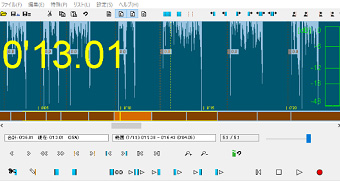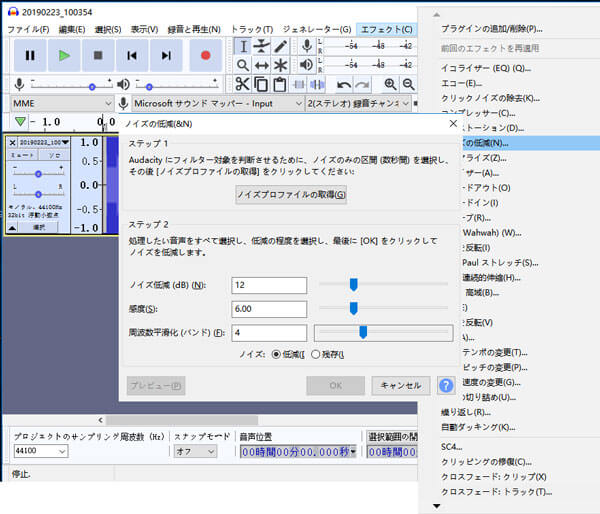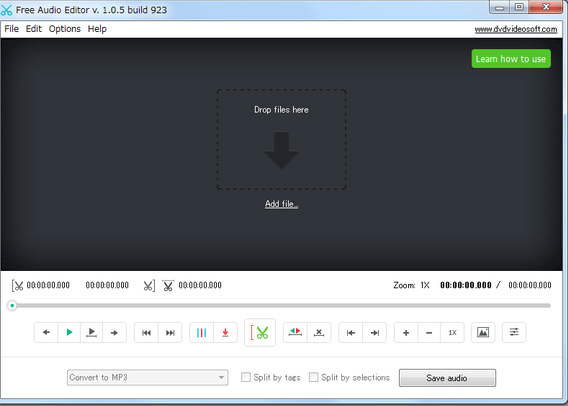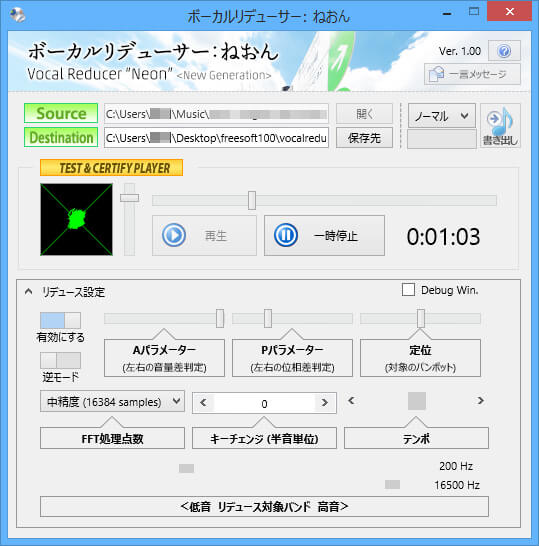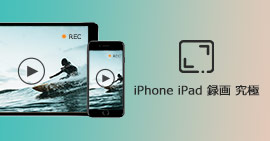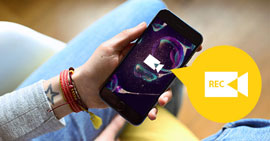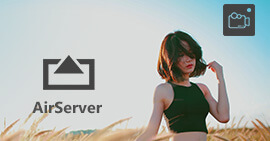TOP 5 - MP3編集ソフト l 結合・分割・カット
MP3、MAV、AACなどの音声ファイルを編集、例えばカット、結合、オーディオトラック変更など、音楽ファイルを編集することができるソフトを紹介します。
ウェブからダウンロードしたMP3音楽、または録画された音声などを編集し、例えばカット、音量調整、サイズ圧縮、字幕追加など、音楽共有サイトへアップロードしたり、着信音を作成したりします。
MP3オーディオファイルを手軽に編集できるソフトは多くて、「高速で安定しておりMP3、WAV、AACなどの音声ファイルを編集するツールが欲しい」と考えることがあるでしょう。そう考えている方にMP3を編集できるおすすめソフトを5つご紹介します。

MP3編集ソフト
MP3編集にプローソフト 動画変換 究極
MP3を含まり、300 種類を超える様々な音声、動画ファイルフォーマットをサポートし、手軽にオーディオをトリミング、結合、圧縮、情報変更できるソフト - Aiseesoft 動画変換 究極はパワフルなMP3編集ソフトです。MP3音声の分割や結合などの基本的な作業はもちろん、音声ファイルサイズの圧縮やノイズ除去、メータデータ変更など音楽編集に必要な作業を何でも簡単に行うことができます。さらに、MP3ファイルの音質のそのまま、無劣化に編集する可能です。で、このMP3編集ソフトでMP3をカット、音量変更などの操作手順を一緒に見ましょう。
Aiseesoft 動画変換 究極でMP3編集の手順
ステップ 1MP3を編集するために、まず下記のボタンをクリックしてソフトをお使いのWindowsまたはMacパソコンにダウンロードしてインストールしましょう。
ステップ 2動画変換 究極はインストールされると、自動的に立ち上げます。画面の真中にある「+」をタップして編集したいMP3ファイルを選択してソフトにロードします。下記のリストに表示されるのようです。
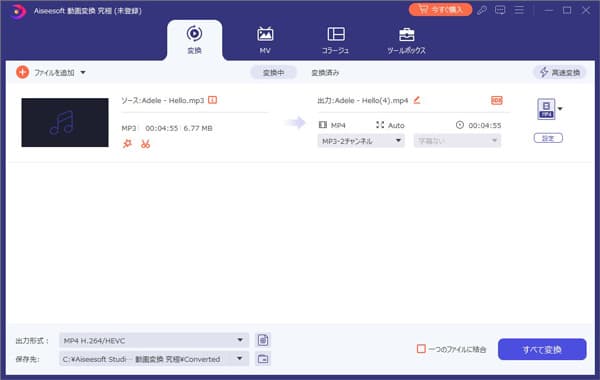
MP3を選択
ステップ 3MP3をカット:MP3をカットして、必要な部分だけを切り出ししたいなら、画面に鋏のボタンをタップしてください。するとMP3カットウィンドウが表示されます。カット画面にMP3音楽の再生の開始時間と終了時間を選択して、幾つかのセグメントとして保存する可能です。保存されるセグメントを一つの音楽ファイルに結合できます。
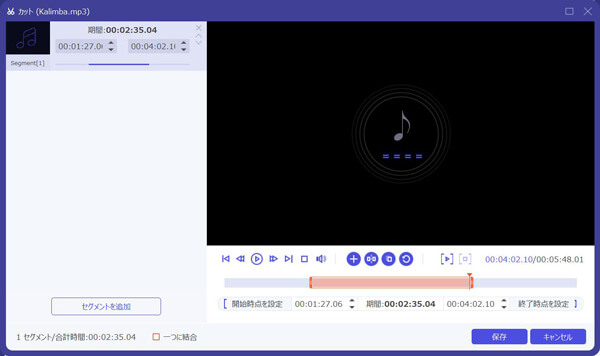
MP3をカット
ステップ 4MP3サイズを圧縮:もしMP3ファイルのサイズが大きすぎて、MP3ファイルのサイズを圧縮したいなら、「圧縮」ボタンをタップして、ポップアップした画面にはMP3ファイルのサイズをカスタマイズに小さくにできます。
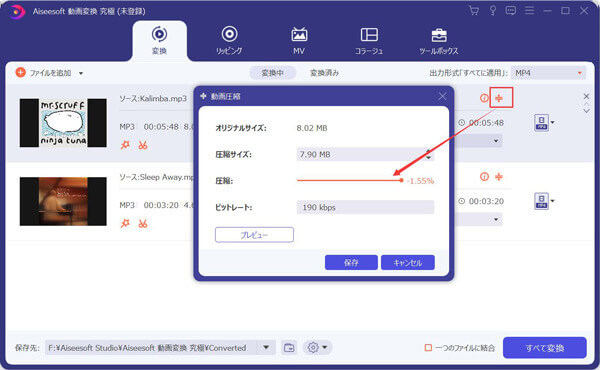
MP3を圧縮
ステップ 5MP3情報を変更:このソフトはMP3ファイルのメータデータ(タグ情報)を編集する可能です。ただ「!」をタップして、MP3のタイトル、アルバム、アーティスト、トラックなどの情報を変更、編集できます。
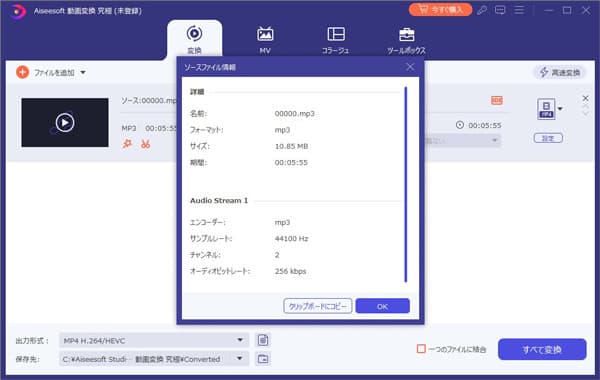
MP3タグを編集
ステップ 6MP3トラックを編集:「星」のボタンをクリックして、MP3のトラック、音量、ディレイの再生を編集する可能です。
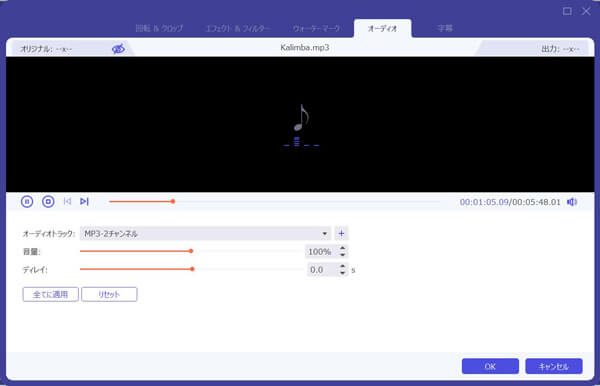
MP3タグを編集
最後に「出力形式」と「保存先」を選択して、「すべて変換」をタップして編集したMP3ファイルをエクスポートして保存しましょう。もし幾つかのMP3音楽ファイルを結合したいなら、「一つのファイルに結合」をチャックにすればいいです。
MP3編集フリーソフト お薦め
1.フリーMP3編集 mp3DirectCut
「mp3DirectCut」は、mp3を無劣化で編集ができる優れたフリーソフトです。MP3のデコードや再エンコード無しで分割や結合などができます。音声は再エンコードされる度に音全体が劣化していくので、それを避けたい方にはおすすめのフリーソフトです。そしてマイクを利用した録音にも対応しており、ナレーションの作成なども可能です。
特徴:MP3ファイルの一部分を切り出したり、繰り返し再生、フェードイン・フェードアウトなどの効果を付ける
デメリット:イコライザーやノイズ除去、エコーなどの基本機能は備わっていないので「分割や結合などの切り取りに特化したソフト」と考えたほうが良いでしょう。
2.フリーMP3編集 Audacity
Audacityはmp3directCutと比べて多くの機能がありますが、操作はシンプルで初心者にもわかりやすい作りになっています。マイクなどの外部接続機器による録音に対応し、録音した音声ファイルや OGG / MP3 / WAV ファイルに対して、波形を選択して切り取り、コピー、分割、ノイズ除去、ピッチの変更、などの多彩な編集、保存ができるのが魅力です。
特徴:録音可能で、MP3ファイルを切り取り、コピー、分割、ノイズ除去、ピッチの変更するなどの多彩な編集を備えています。
デメリット:使用する時に、何故か崩れてしまいました状況がよく起こられましたっての文句があります。
3.フリーMP3編集 Free Audio Editor
各種音声ファイルを、カット編集したり分割したりすることができるソフトです。特に音声ファイルの内容を、波形で確認&実際にプレビュー再生しながら、不要な場面の切り捨て、指定した場面の切り出しを行うことができます。
特徴:不要な場面の切り捨て、指定した場面の切り出します。
デメリット:英語版のソフトなので、日本語のバージョンはありません。
- 操作の簡易から見れば、Aiseesoft 動画変換 究極とmp3DirectCutをお薦めしたいです。。
- Audacityでやりづらいところは他の3つのソフトで編集するというのもアリかなと思います。。
- 音環境やファイルの状態を確認、編集したいユーザーには、ボーカルリデューサー:ねおんをお薦めします。
以上は5つのMP3編集ソフトを紹介いたしました。プロ級の編集ツール且つ初心者でも簡単に使えるAiseesoft 動画変換 究極はいい選択といえます。お客様はニーズに応じて選択して使用しましょう。
この編集したMP3ファイルをiPhoneの着信音として、iPhoneに導入したいなら、パソコンからiPhoneに着信音を同期させる方法までご参考してください。
そのほかに、下記の記事に興味があるかもしれません。
MP3 編集についてのFAQ
質問1:インストール不要で音楽をカットできますか。
答え1:できます。音楽をカットできるオンラインサイトもあります。例えば、Online Audio Cutterというサイトはブラウザで音楽をカットでき、ソフトウェアをインストールする必要がありません。
質問2:iPhoneで音楽を編集できるアプリを教えてください。
答え2:Audio Editor、MP3Cutter、音楽編集ミュージック加工と着信音合成アプリ、MicroDJなどのアプリはiPhoneで音楽を編集できます。
推薦文章